| お店情報を設定しよう > 送料を設定する > 送料の設定 | |
この設定の場合、1回の注文単価、販売商品数を上げることが効果として期待できます。「△△△△円以上購入の場合は無料」の「△△△△円」は、現在の店舗様の平均受注単価より、少し高い金額を設定してみてください。 |
 メニューを選択する
メニューを選択する
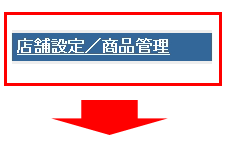
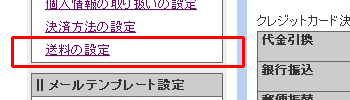
「お店設定」をクリックして、左メニューから「送料の設定」を選択します。
 送料を設定する
送料を設定する
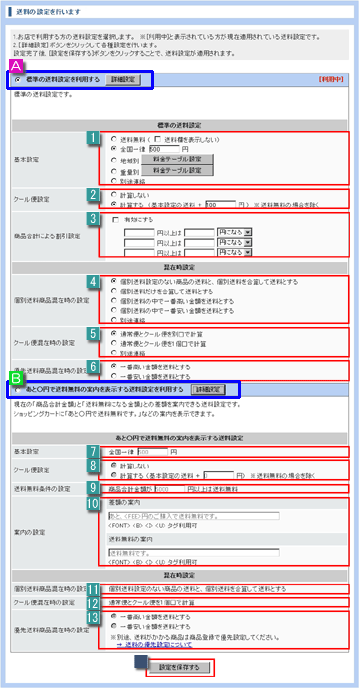

 適用送料の選択
適用送料の選択
[標準の送料設定] → 
[あと○円で送料無料の案内を表示する送料設定] → 
 [ 標準の送料設定 ]
[ 標準の送料設定 ]

 基本設定
基本設定
【送料無料】
送料を0円に設定します。「送料欄を表示しない」にチェックを入れると、ショッピングカートに送料欄が表示されません。
【全国一律】
全国一律の送料を設定します。
【地域別】
都道府県ごとに送料を設定します。設定する場合は「料金テーブル設定」をクリックしてください。
【重量別】
重量別に送料を設定します。設定する場合は「料金テーブル設定」をクリックしてください。
「商品の新規登録」で重量の設定していない商品は【0 g】と判断されます。
【別途連絡】
送料の欄に[ 別途 ]と表示します。商品ごとに発送元が異なり、送料が一律でない場合などにご利用ください。
送料を0円に設定します。「送料欄を表示しない」にチェックを入れると、ショッピングカートに送料欄が表示されません。
【全国一律】
全国一律の送料を設定します。
【地域別】
都道府県ごとに送料を設定します。設定する場合は「料金テーブル設定」をクリックしてください。
【重量別】
重量別に送料を設定します。設定する場合は「料金テーブル設定」をクリックしてください。
「商品の新規登録」で重量の設定していない商品は【0 g】と判断されます。
【別途連絡】
送料の欄に[ 別途 ]と表示します。商品ごとに発送元が異なり、送料が一律でない場合などにご利用ください。

 クール便設定
クール便設定
「商品の新規登録」で「クール便」にチェックを付けた商品のクール便料金を設定します。

 商品合計による割引設定
商品合計による割引設定
購入する商品の合計金額に応じて値引き、割引の設定をします。○○○○円以上購入の場合は【〜円になる】または「基本送料」から【〜%引き】で設定します。

 個別送料商品混在時の設定
個別送料商品混在時の設定
「商品の新規登録」で個別に送料を設定した商品と、個別に送料を設定していない商品(送料の基本設定が適応される商品)が同時に購入された場合の送料計算方法を設定します。

 クール便混在時の設定
クール便混在時の設定
「商品の新規登録」で「クール便」にチェックを付けた商品が、同時に購入された場合の送料計算方法を設定します。

 最優先送料商品混在時の設定
最優先送料商品混在時の設定
「商品の新規登録」で「この送料を優先する」にチェックを付けた商品が、複数同時に購入された場合の送料計算方法を設定します。
■ 保存する
入力し終わったら[設定を保存する]ボタンをクリックして設定を保存してください。
 [ あと○円で送料無料の案内を表示する送料設定 ]
[ あと○円で送料無料の案内を表示する送料設定 ]

 基本設定
基本設定
全国一律の送料を設定します。※こちらの送料設定では【地域別】【重量別】の設定はできません。

 クール便設定
クール便設定
「商品の新規登録」で「クール便」にチェックを付けた商品のクール便料金を設定します。

 送料無料条件の設定
送料無料条件の設定
送料無料にする際、商品合計金額が〜円以上の場合無料にするかを設定します。

 案内の設定
案内の設定
ショッピングカート内で表示される「あと〜円で送料が無料になるか」の差額案内文と、「送料が無料になる場合」に表示される案内文を設定します。

 個別送料商品混在時の設定
個別送料商品混在時の設定
こちらの送料設定を選択した場合、個別送料設定のない商品の送料と、個別送料を合算して送料とする以外の指定はできません。

 クール便混在時の設定
クール便混在時の設定
こちらの送料設定を選択した場合、通常便とクール便を1個口で計算以外の指定はできません。

 優先送料商品混在時の設定
優先送料商品混在時の設定
「商品の新規登録」で「この送料を優先する」にチェックを付けた商品が、複数同時に購入された場合の送料計算方法を設定します。
■ 保存する
入力し終わったら[設定を保存する]ボタンをクリックして設定を保存してください。
